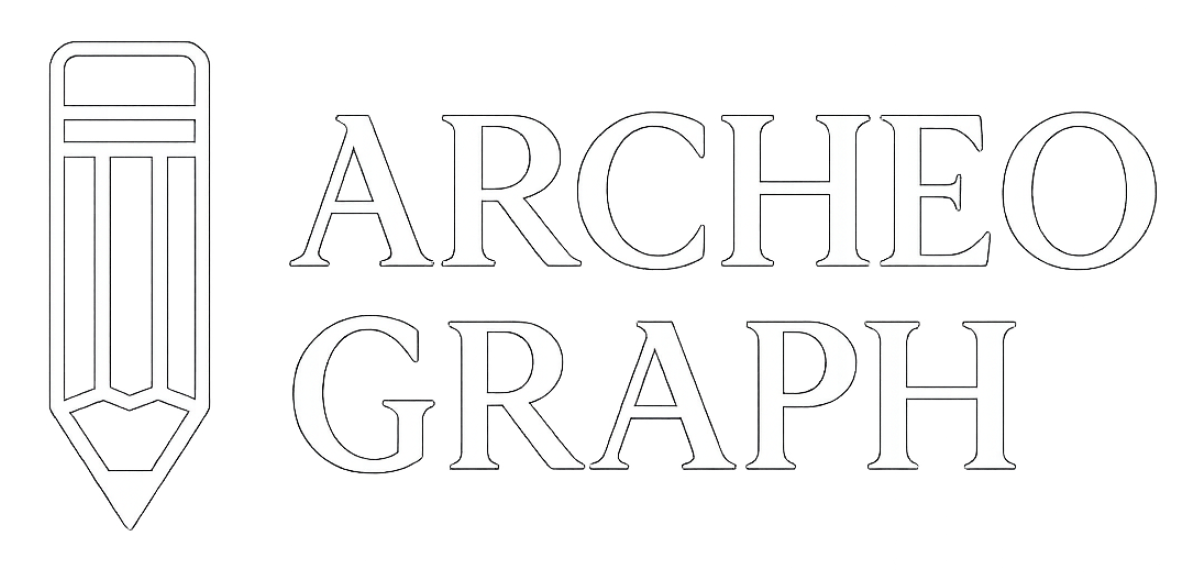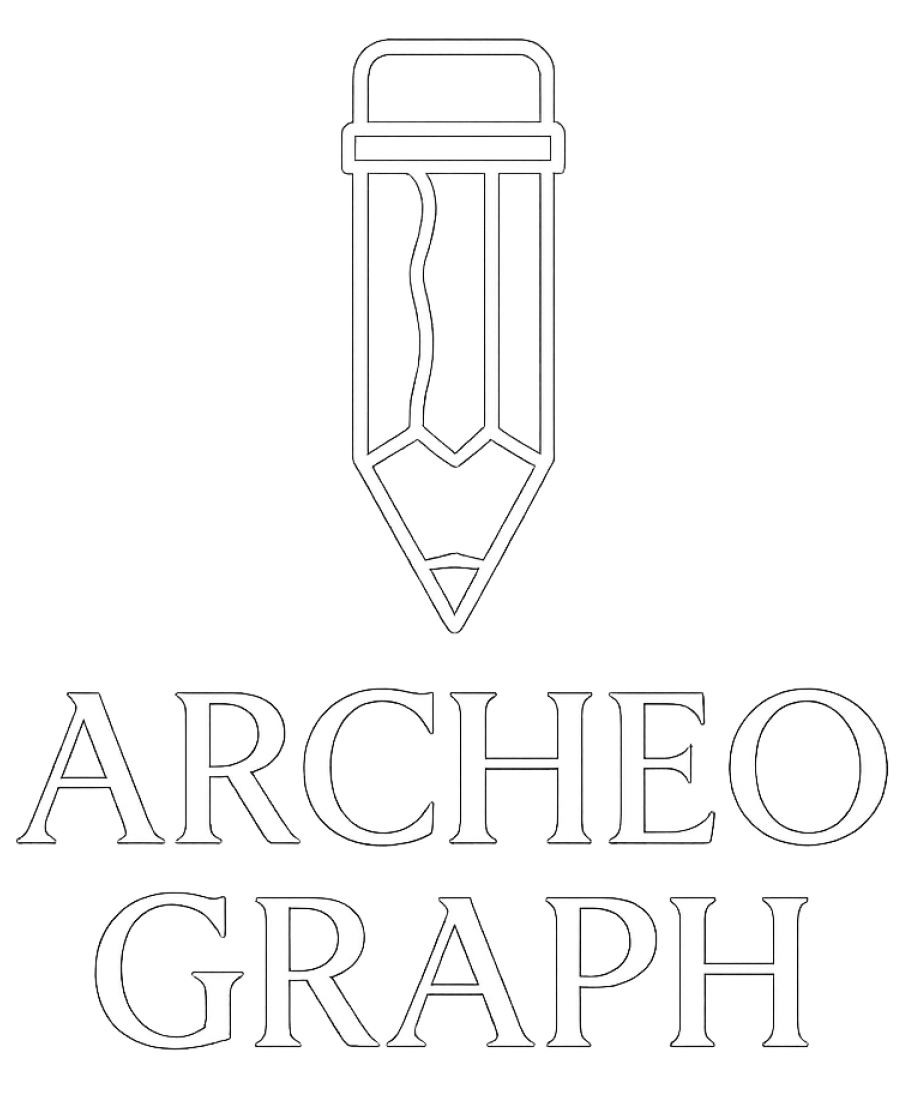Déformation photo artistique - 5 techniques simples

La déformation photo artistique, c'est un peu comme donner un coup de baguette magique à une image pour la transformer en quelque chose d'unique voire un brin surprenant. Cette technique de deformation photo permet de créer des œuvres visuelles originales.
Vous allez découvrir cinq techniques simples pour ajouter une touche artistique à vos photos grâce à la déformation. Vous apprendrez à manier l'outil Fluidité pour des retouches précises et à utiliser des filtres intégrés comme le Tourbillon ou l'Ondulation, parfaits pour donner du peps à vos clichés sans prise de tête. Ensuite, on verra comment modifier la perspective pour créer des illusions d'optique qui surprendront vos proches. Puis, pour ceux qui aiment empiler les effets, vous saurez combiner plusieurs déformations avec des calques et masques pour donner plus de profondeur à vos images. Et pour couronner le tout, on vous montrera aussi comment tirer parti d'applications mobiles ultra faciles d’accès pour retoucher vos images même quand vous êtes en vadrouille.
Les indispensables à connaître sur la déformation photo
La déformation photo, c’est un peu comme jouer au sculpteur sauf qu’au lieu de l’argile on travaille avec des images. On change la forme ou la taille de certains éléments pour obtenir un effet visuel avec une petite touche artistique qui fait toute la différence. Côté outils on trouve des classiques comme Adobe Photoshop ou GIMP sans oublier des applis plus légères comme Snapseed qui font très bien le job quand on veut s’amuser un peu.
Technique 1 Employer l'outil Fluidité pour réaliser des déformations précises et peaufiner chaque détail sans prise de tête
L'outil Fluidité dans Photoshop est idéal pour retoucher les contours et les formes tout en conservant un rendu naturellement fluide. Pour commencer, ouvrez votre image dans Photoshop. Ensuite, accédez au menu Filtre puis sélectionnez Fluidité. Plusieurs pinceaux sont disponibles, comme Déformation avant, Reconstruction ou Tourbillonnement. Ils permettent de déformer l’image de manière douce ou plus marquée selon vos besoins. Il est important d'ajuster la taille du pinceau en fonction de la zone à retoucher car cela influence le résultat final. Effectuez des mouvements précis pour des retouches subtiles ou insistez davantage pour un effet plus prononcé. Une fois le résultat satisfaisant, validez et enregistrez rapidement votre travail.
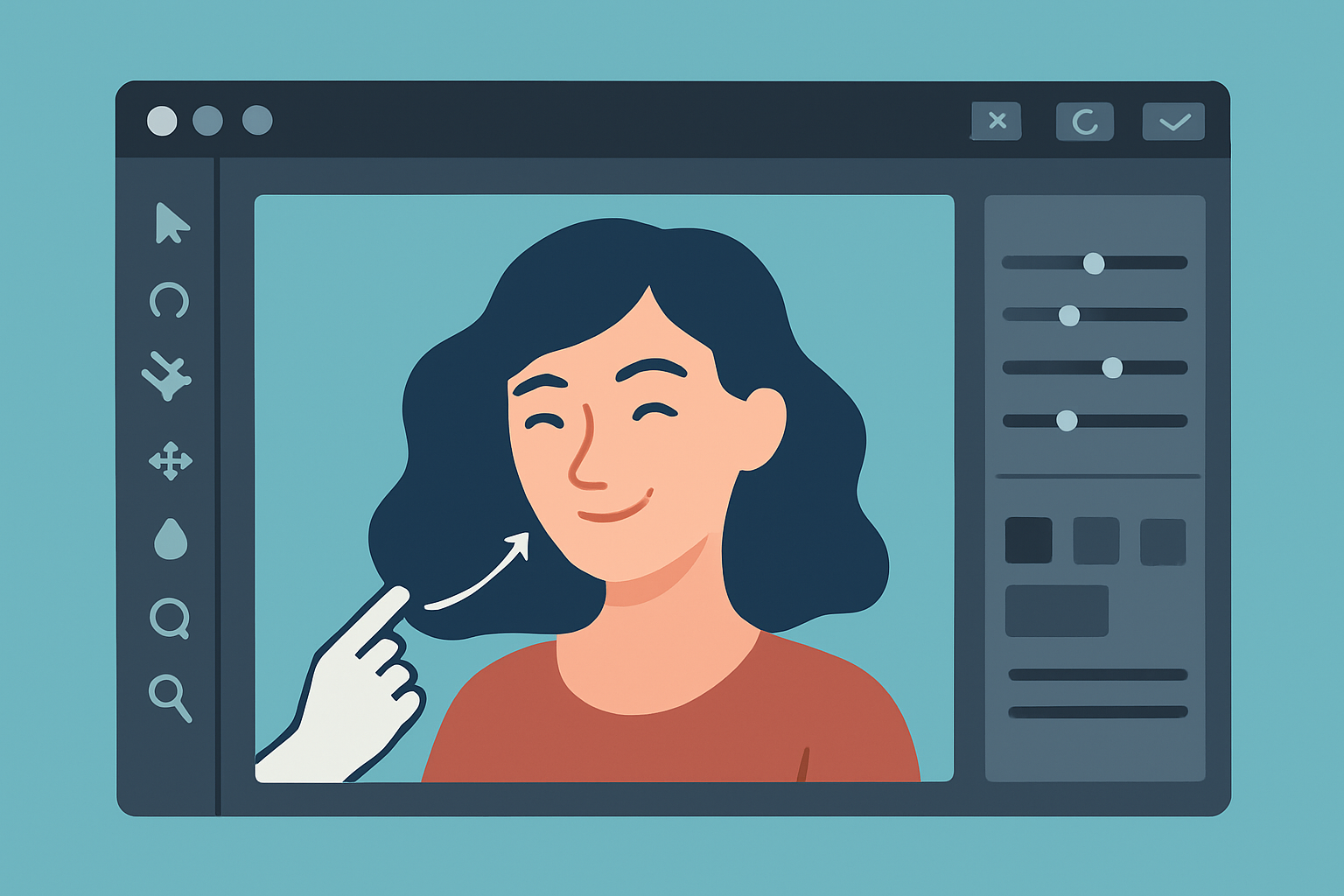
Interface de l'outil Fluidité dans Photoshop appliqué à une photo pour une déformation précise
Technique 2 S'amuser un bon coup avec les filtres de déformation intégrés histoire de pimenter un peu le résultat
Les filtres intégrés dans Photoshop et d'autres logiciels sont une astuce pratique pour ajouter des déformations artistiques sans se prendre la tête. Par exemple, n'hésitez pas à tester le filtre 'Tourbillon' pour faire tourner un coin précis. Ou bien 'Ondulation' qui crée des vagues toutes en douceur. Sans oublier 'Sphérisation' qui peut gonfler ou rétrécir certaines parties de votre image, un peu comme un ballon qui se déforme sous la pression.
- Le filtre Tourbillon crée un joli effet de rotation en spirale sur une partie de l'image. Il est idéal pour suggérer du mouvement avec une petite touche artistique.
- L'Ondulation génère des vagues douces qui bercent la surface plate de la photo comme si elle prenait vie sous une brise légère.
- La Sphérisation gonfle ou rétrécit la zone sélectionnée. Elle offre une distorsion sphérique bien marquée, un peu comme si vous regardiez le monde à travers une boule de cristal farfelue.
- 'Polar Coordinates' transforme l'image en un feu d'artifice circulaire abstrait. C'est parfait pour ceux qui aiment sortir des sentiers battus.
- Le filtre 'Pinch/Bloat' compresse ou gonfle les pixels. Il donne un renflement ciblé qui fait vraiment mouche quand on veut jouer avec les formes.
Technique 3 Changer de perspective pour créer un effet dramatique en voyant les choses sous un autre angle et surprendre un peu le lecteur
La transformation de perspective est un coup de baguette magique qui déforme une photo pour créer des illusions visuelles qui ne passent pas inaperçues et donnent un style unique à vos images. Commencez par choisir votre photo dans Photoshop puis filez dans « Édition » > « Transformation » > « Perspective ». Ensuite, il suffit de jouer avec les coins en les tirant vers l’intérieur ou l’extérieur. Cela transforme complètement les lignes de fuite et l’angle de vue. Cette méthode marche du tonnerre quand on veut exagérer les proportions d’un visage en art graphique ou donner un effet saisissant aux bâtiments et paysages.
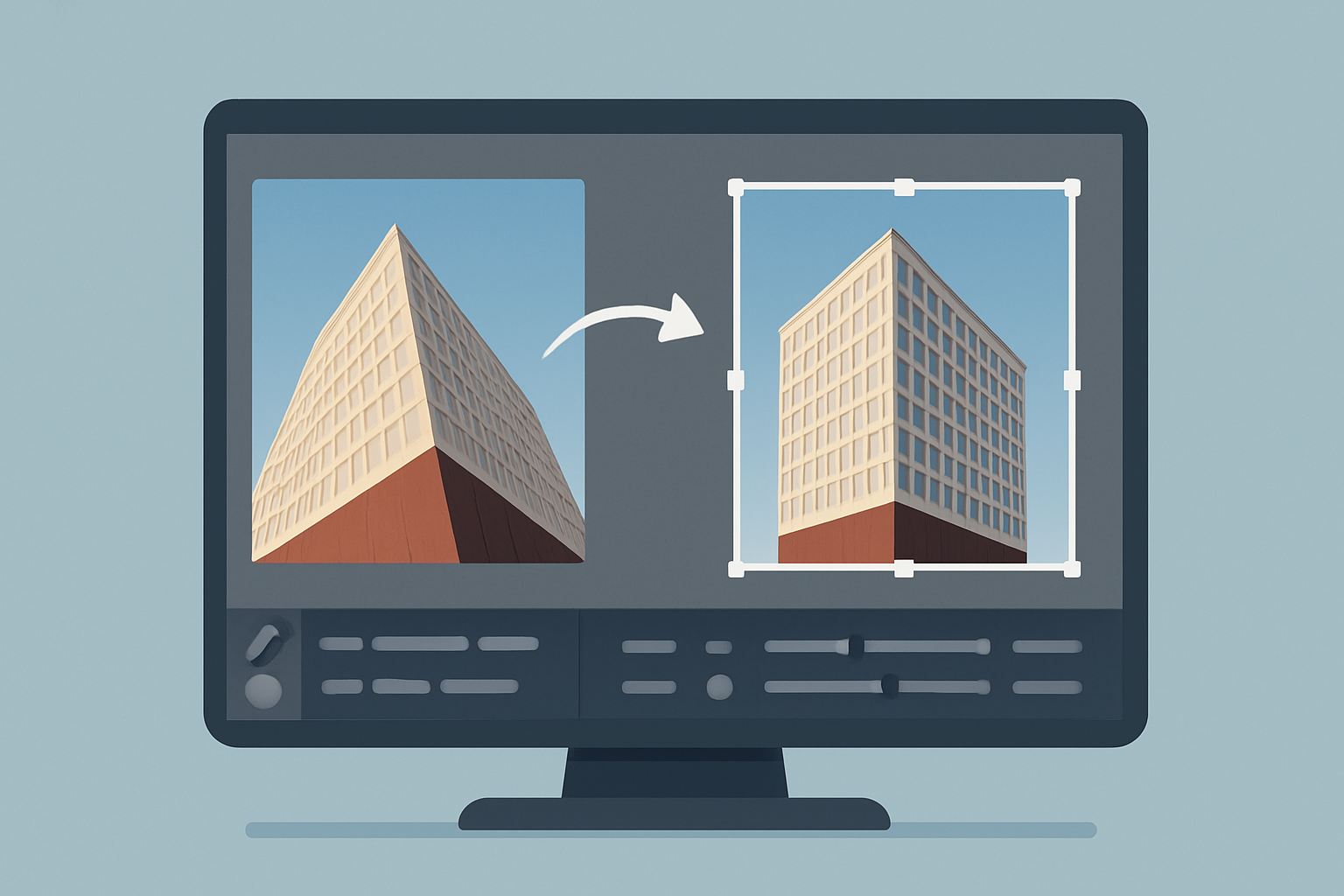
Illustration d'une transformation de perspective sur une photo d'architecture pour créer un effet dramatique
Technique 4 Mixer plusieurs déformations en jouant avec les calques et les masques, un peu comme un chef d’orchestre qui jongle habilement avec ses musiciens pour créer une symphonie visuelle
Pour obtenir un rendu plus complexe et créatif, il est souvent judicieux d’appliquer chaque déformation sur un calque différent. Ça vous donne la main pour doser l’intensité de chaque effet grâce aux masques sans risquer de toucher à l’image de base. Par exemple, vous pourriez balancer un filtre de tourbillon sur un calque puis ajouter un outil fluidité sur un autre pour ne pas tout mélanger. Les masques servent à circonscrire ces effets à des zones bien précises.
Technique 5 S'amuser avec des déformations artistiques grâce à des outils mobiles tout simples
Les smartphones et tablettes permettent aujourd’hui de réaliser des retouches avancées, y compris des déformations artistiques, le tout à portée de main sans sortir la panoplie lourde. Des applications comme Snapseed proposent un outil “Déformation” facile à prendre en main, presque comme si on jouait avec de l’argile virtuelle. Pendant ce temps, PicsArt et Photo Warp offrent des options originales pour transformer vos photos en un clin d’œil. Adobe Photoshop Express reste une excellente option mobile quand on souhaite faire des ajustements plus créatifs et précis sans se perdre dans un océan de paramètres compliqués.
- Snapseed : un outil 'Déformation' simple et intuitif qui permet de faire des retouches rapides et précises directement sur mobile, comme un coup de baguette magique.
- PicsArt : une application bien complète qui propose une palette d'effets déformants et créatifs. Elle est parfaite pour laisser libre cours à votre imagination débordante.
- Photo Warp : spécialisée dans la manipulation et la déformation des visages et des objets. C'est un peu le caméléon de la retouche photo, toujours prête à un changement de forme inattendu.
- Adobe Photoshop Express : une version mobile allégée idéale pour ceux qui veulent faire des ajustements subtils et des déformations ciblées sans se prendre la tête.
Pour réussir vos déformations photo artistiques, il faut toujours veiller à garder un bon équilibre visuel, un peu comme marcher sur une corde raide sans perdre le fil. Évitez de tomber dans l'excès au point que la photo devienne un vrai casse-tête à décrypter. N'hésitez pas à tester différentes intensités et zones d'application. Puis prenez un petit moment pour poser votre regard et savourer le résultat.
Faites bien attention à ne pas trop comprimer ou agrandir l’image pour éviter la déformation photo, ce qui ferait perdre en qualité et serait vraiment dommage. Je vous conseille de toujours bosser sur une copie et de sauvegarder régulièrement pour ne pas pleurer plus tard.